Méthodologie pour créer ou modifier un escalier personnalisé dans Revit
Pour créer un escalier personnalisé dans revit, il existe deux possibilités : le créer par composant ou par esquisse.
La méthodologie proposée dans cet article consiste à créer un escalier par composant et le convertir ensuite en esquisse.
1/ Créer un escalier par composant
- Onglet Architecture > Escalier
- Sélectionner « Escalier par composant »
• Sélectionner le nombre de contremarches et la profondeur du giron désiré dans les propriétés, puis la largeur de la volée dans la barre d’options de l'outil en haut de la page
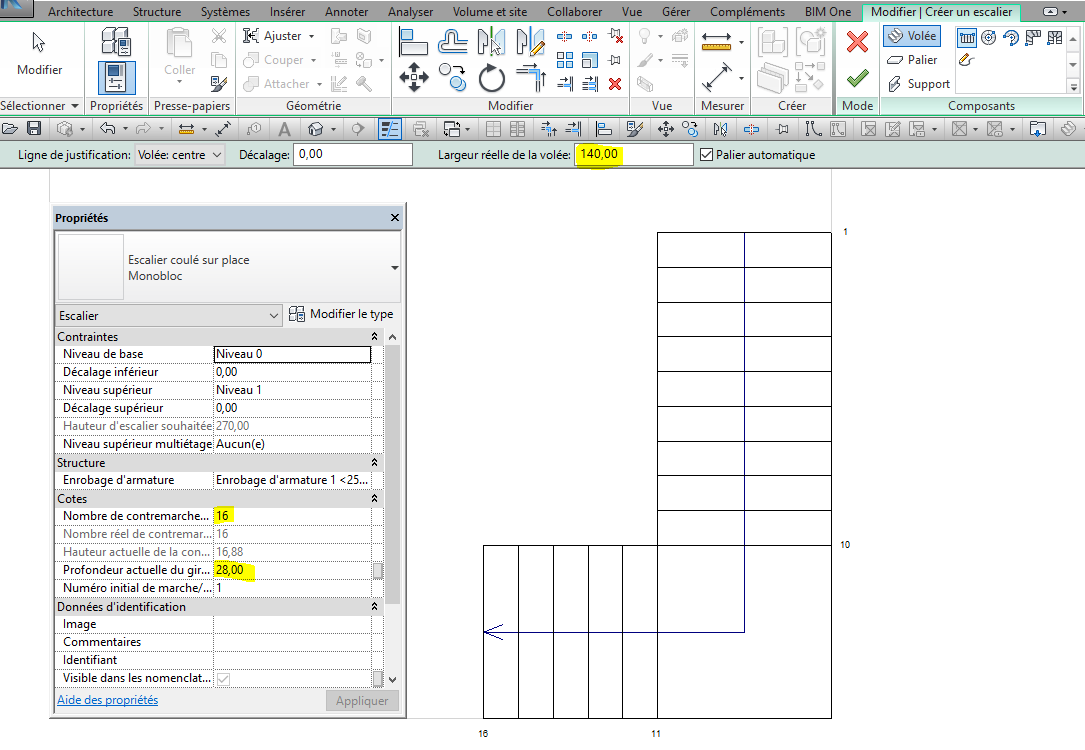
• Dessiner l’escalier souhaité puis valider
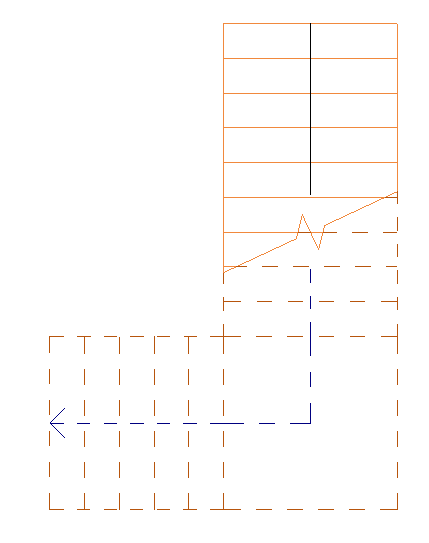
2/ Modification de l’escalier
- Sélectionner l’escalier puis dans l’onglet Modifier cliquer sur « Modifier l’escalier »
• Pour modifier l’escalier préalablement crée, sélectionner la volée à modifier et cliquer sur « Convertir » puis sur « Modifier l’esquisse »
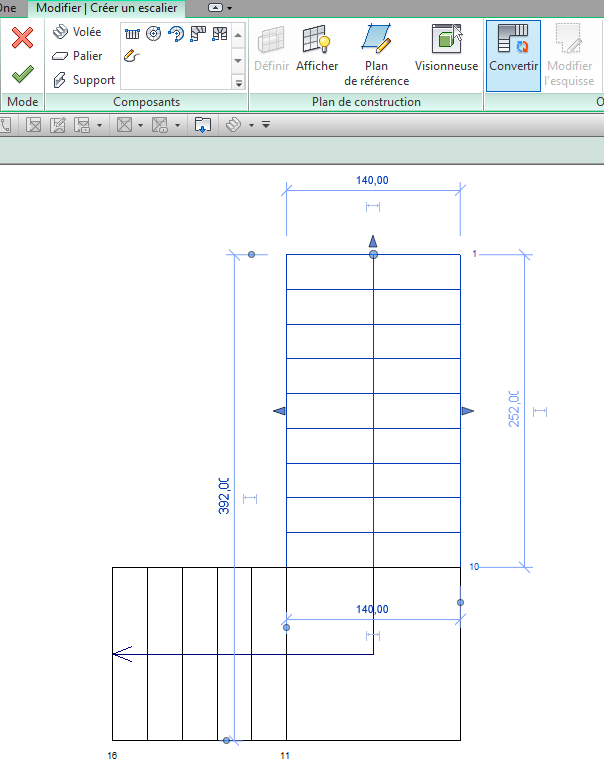
• Vous pouvez maintenant modifier l’esquisse à l’aide des outils « Limites » (en vert), « Contremarche » (en noir) et « Trajectoire de l’escalier » (en noir).
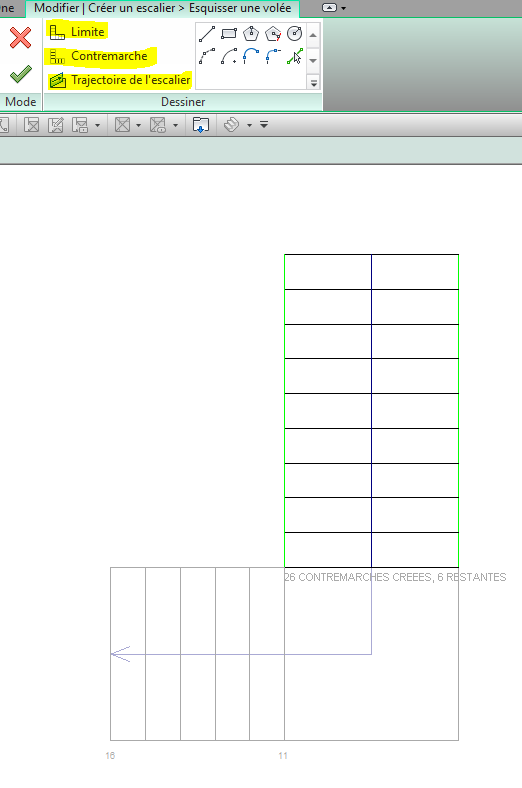
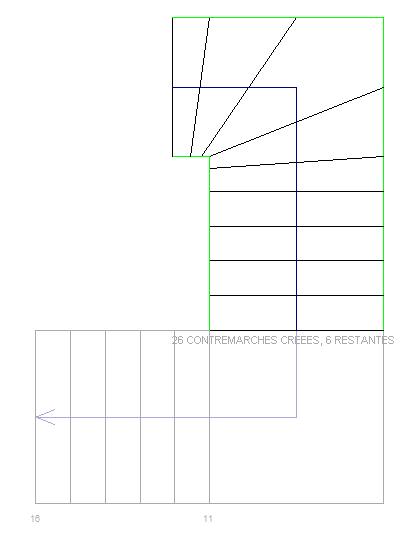
Attention à vérifier que chaque ligne est ajustée ; au moindre espacement ou croisement de ligne, l’esquisse ne pourra pas être validée
• Une fois l’esquisse modifiée, validez
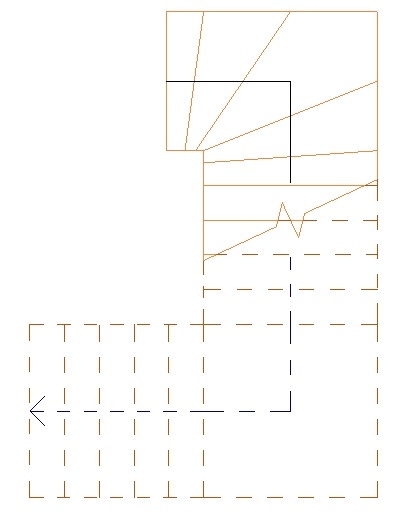
A noter qu'après avoir converti un escalier par composant en esquisse, vous ne pouvez pas le reconvertir par la suite.
Pour modifier un escalier en colimaçon cliquer sur le lien suivant : Modification d'un escalier en colimaçon
A bientôt sur le blog Aplicit !




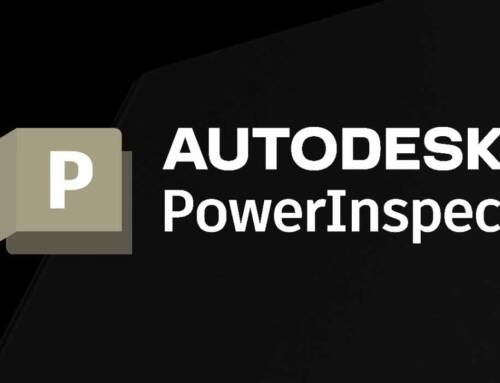







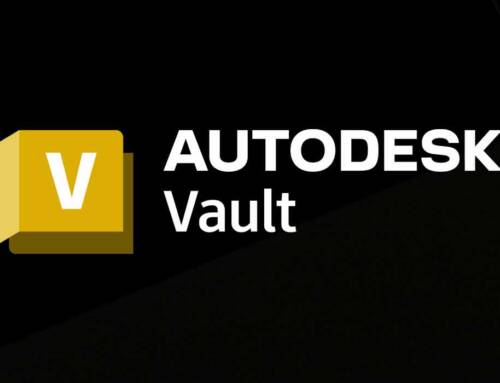
Bonjour,
J’ai un petit soucis, quand je converti mon escalier, mes volées perdent la valeur de profondeur des marches (le giron). Ce qui fait que mes étiquettes -placés sur mes volées- n’ont plus le giron qui apparait (vu que le paramètre est vide).
Connaissez-vous une solution ?
Merci ;)
Bonjour,
Lorsque vous convertissez votre escalier pour en modifier l’esquisse et que vous modifiez ensuite les profondeurs de certains girons, une fois les modifications validées votre étiquette comportant la profondeur du giron reste inchangée. C’est à dire que l’étiquette conserve automatiquement la valeur de base de la profondeur de giron de l’escalier créé initialement, même si vous avez modifié en esquisse certaines valeurs de girons par la suite.
Vous devez donc être dans un cas particulier pour ne plus voir les valeurs de girons apparaître. Dans ce cas nous vous recommandons de vous rapprocher de notre support pour que nous puissions regarder avec vous votre problème plus précisément.
Quoiqu’il en soit, la modification de l’escalier en esquisse ne permettra certainement pas l’adaptation de l’étiquette pour chaque profondeur de giron modifiée.
Bonne journée :)
Voici le résultat obtenu d’une étiquette comportant la profondeur de giron pour un escalier modifié en esquisse. La profondeur de base du giron de l’escalier (dans l’exemple : 23 cm) reste inchangée malgré les valeurs des première et dernière marches modifiées.
C’est simple quand on a compris! Merci de cette explication facile et claire.